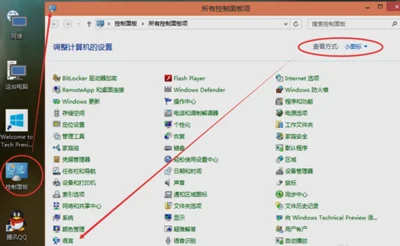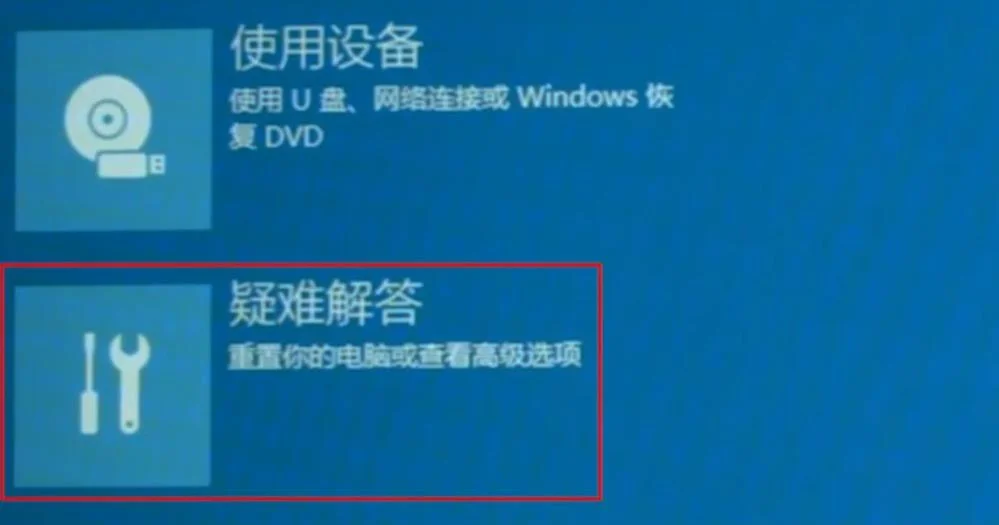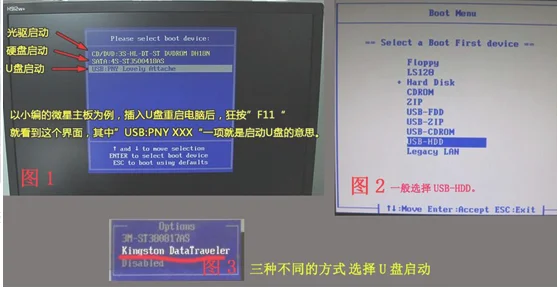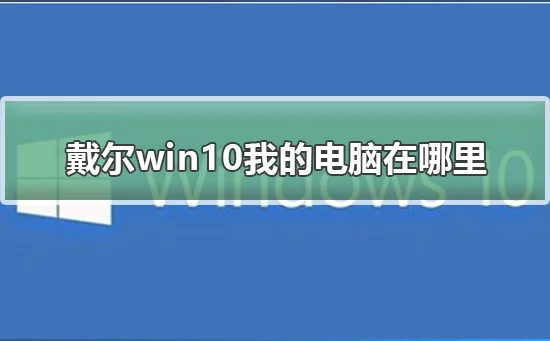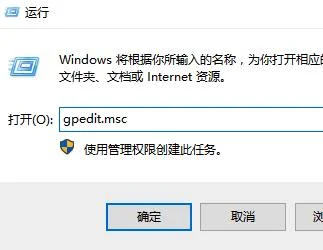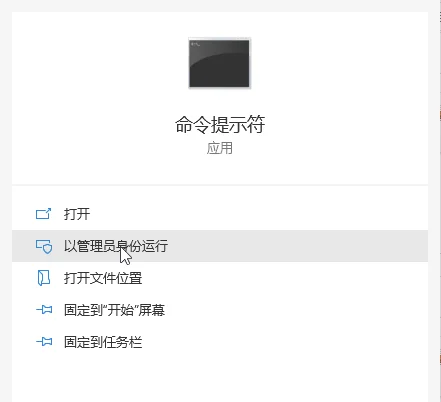很多win10用户在更新之后进不了桌面,进入不了系统等各种问题,一般这种情况都是最新的更新BUG导致的,知道简单的设置就可解决了,但是每个人电脑都会有些不一样,下面来看看详细的解决教程吧。
 win10更新常见问题教程<<<
win10更新常见问题教程<<<
win10更新进不了桌面怎么办
第一种方法:
建议您尝试将该补丁卸载,再停用Windows update服务,并耐心等待微软的后续更新。
第二种方法:
使用电源按钮来重启计算机三次,进入Windows恢复环境,选择“疑难解答”—“高级选项”—“回退到以前版本”。
第三种方法:
您可以尝试按住“Shift”键点击重启,进入高级修复界面,
在疑难解答>>命令提示符中运行以下命令检查您的系统:
在管理员命令提示符下键入以下命令:sfc /SCANNOW,
如果检查到问题,但无法修复,你看看有使用下面的命令:
Dism /Online /Cleanup-Image /ScanHealth
这条命令将扫描全部系统文件并和官方系统文件对比,扫描计算机中的不一致情况。
Dism /Online /Cleanup-Image /CheckHealth
这条命令必须在前一条命令执行完以后,发现系统文件有损坏时使用。
DISM /Online /Cleanup-image /RestoreHealth
这条命令是把那些不同的系统文件还原成官方系统源文件。
完成后重启,再键入以下命令:sfc /SCANNOW,
检查系统文件是否被修复。
第四种方法:
如果有其他管理员账户,请用其他管理员账户登录,
然后右击此计算机-管理-本地用户和组-用户,双击该微软账户,
然后将微软账户的“账户已禁用”前面的勾去掉。
如无其他管理员账户,请参考以下步骤:
一直按住shift,然后点击当前登录接口右下角的电源键,选择重启,
疑难解答-高级选项-启动设置-重启,选择4或者F进入安全模式,
如果当前系统没有管理员帐户,系统会默认开启超级管理员账户administrator,
然后登陆这个管理员帐户,右击此计算机-管理-本地用户和组-用户,新建一个用户,
然后同时按住Windows徽标+R,输入netplwiz,单击确定,双击刚刚新建的账户,在管理员前面打勾。
然后重启,选择刚刚新建的管理员账户,在这个管理员账户下将微软账户解禁。
—-如果有其他管理员账户,登录一下,然后进入控制面板-用户账户-凭据管理-将此微软账户在本机上存储的密码删除试试。
如果没有其他管理员账户,请在登录界面一直按住左shift按键,然后点击电源的重启,
疑难解答-高级选项-启动设置-重启,选择6或者F6进入带命令提示符的安全模式,然后在命令提示符中复制粘贴输入以下指令:
net user User ****** /add (User是新建账户,******是新建的随机密码)
net localgroup administrators User /add